如何使用PPT中的线条
来源:网络收集 点击: 时间:2024-09-08目录页
目录是线条使用最多的一个地方,一组好的线条,能够让画面看起来更有条理。通常目录页里的标题,都是具有同等优先级的,因此我们往往会选择圆圈或直线作为分割。当然线条的制作也很简单,在幻灯片中拉出个圈,去掉默认的填充色,再设置一下边框色就可以了。
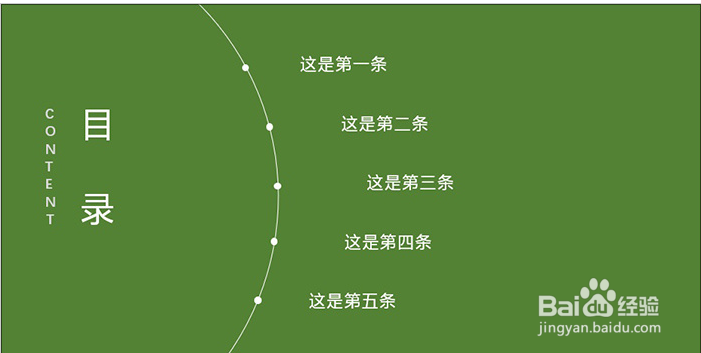 2/7
2/7时下流行的“微立体”PPT也是一样的道理,同样是通过各种线条及形状构成,而你要做的就是不断将它加粗、加粗、加粗……,再加个“投影”就可以了!
 3/7
3/7时间线
除了目录外,另一个使用线条的地方,就是时间线。这在很多企业总结汇报以及个人成长规划书中会见到。最大好处是呈现一种时间感。当然在具体设计时,我们还要结合一些自定义图形和文字,让整个画面既不呆板,又能呈现一种简洁。
 4/7
4/7其中企业发展现也是使用线条很好的时机。不过我们需要注意:制作这类页面时,需要特别考虑一下文字的深浅变化,一般来说,我们会将浅颜色用到二级内容上(就是不想让观众第一眼就注意到的内容),即便内容很多,也不至于让整个页面看起来特别杂乱。
 5/7
5/7标题装饰
单纯的文字标题,总会让人感觉单调,当然标题的优化方法很多,比如色块、蒙版、字体、对比……。但有时一个小小的线条,也能让标题更亮眼,比如下面这
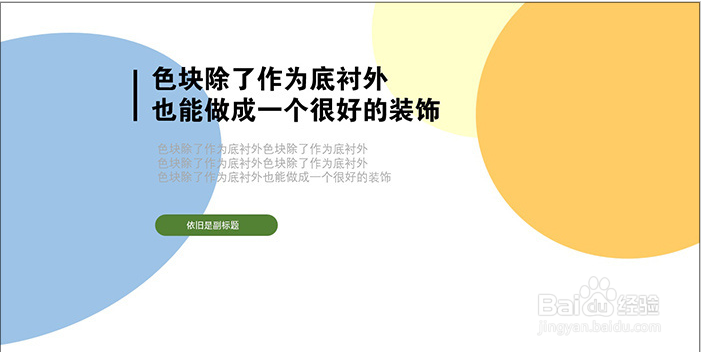 6/7
6/7比如下面这张图,虽然也有其他元素在里面,但线条依然是里面不可缺少的重要元素。其实这些内容做起来都比较简单,但使用后能让画面有一种耳目一新的感觉,这就是需要小伙伴自己领悟的了。
 7/7
7/7其实,如果我们能够正确使用线条,将会使我们的PPT增添很大的色彩,加油学起来吧。
版权声明:
1、本文系转载,版权归原作者所有,旨在传递信息,不代表看本站的观点和立场。
2、本站仅提供信息发布平台,不承担相关法律责任。
3、若侵犯您的版权或隐私,请联系本站管理员删除。
4、文章链接:http://www.1haoku.cn/art_1202799.html
 订阅
订阅